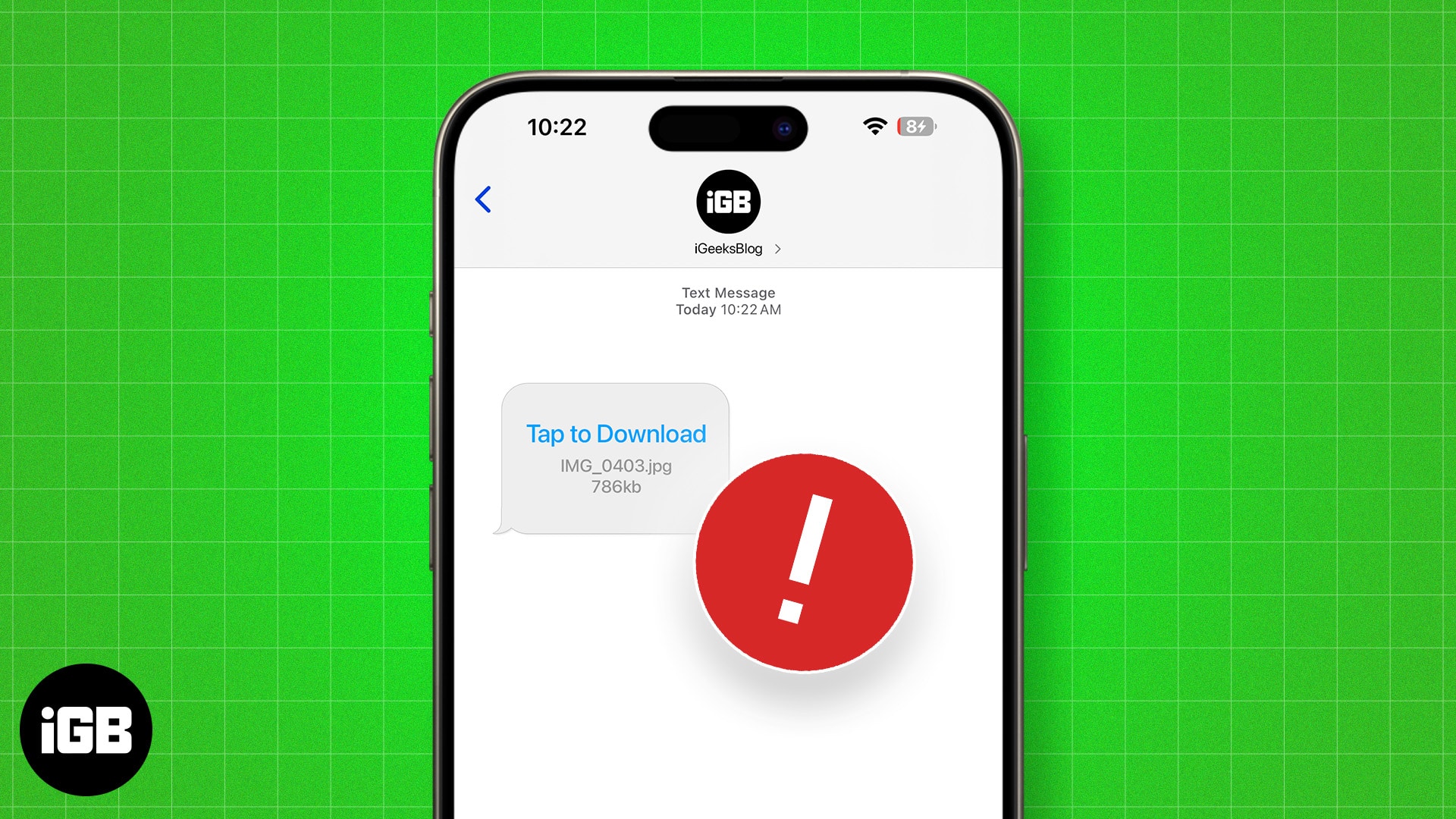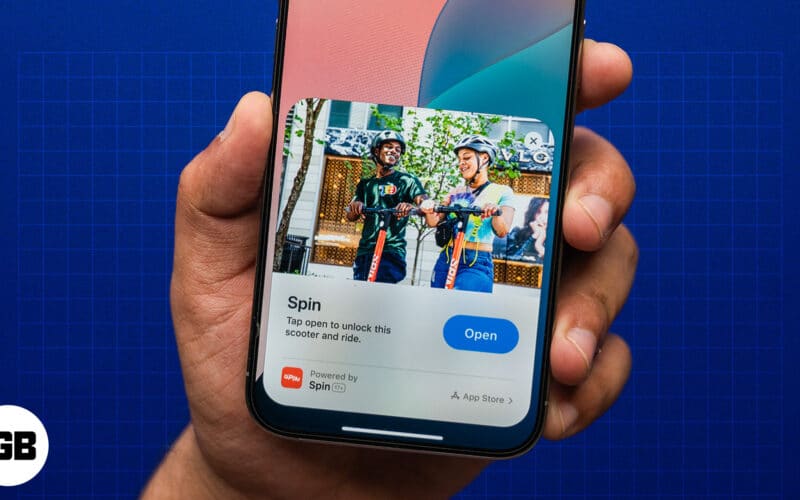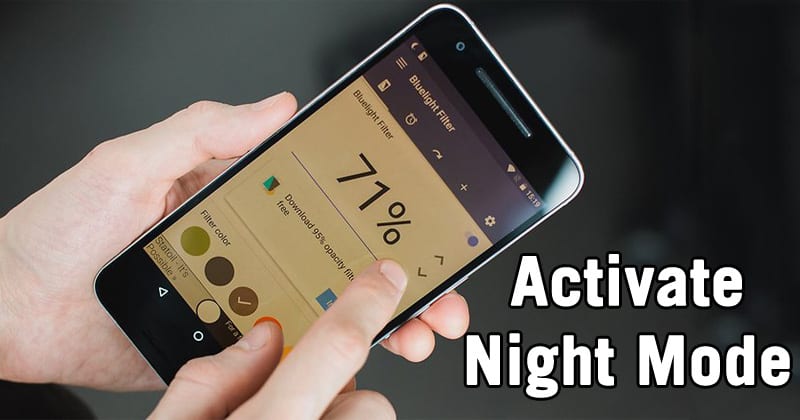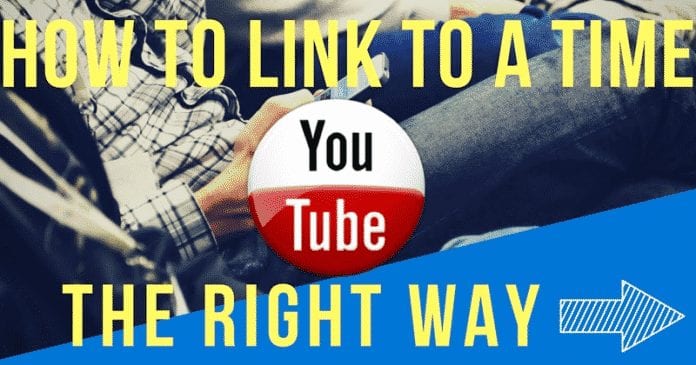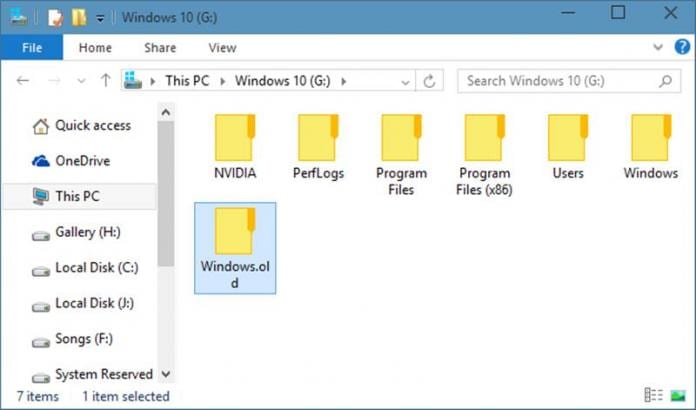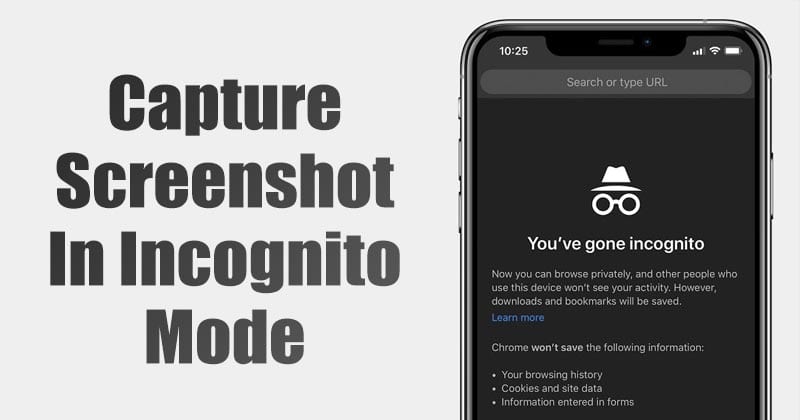WhatsApp se díky své uživatelské zkušenosti a pokročilým funkcím stal běžnou platformou pro spojení s rodinou a přáteli. Jednou z takových funkcí je sdílení více fotografií najednou. Ať už sdílíte vzpomínky z dovolené nebo nejdůležitější události, existuje několik způsobů, jak odeslat více fotografií přes WhatsApp na vašem iPhone. Pojďme je prozkoumat.
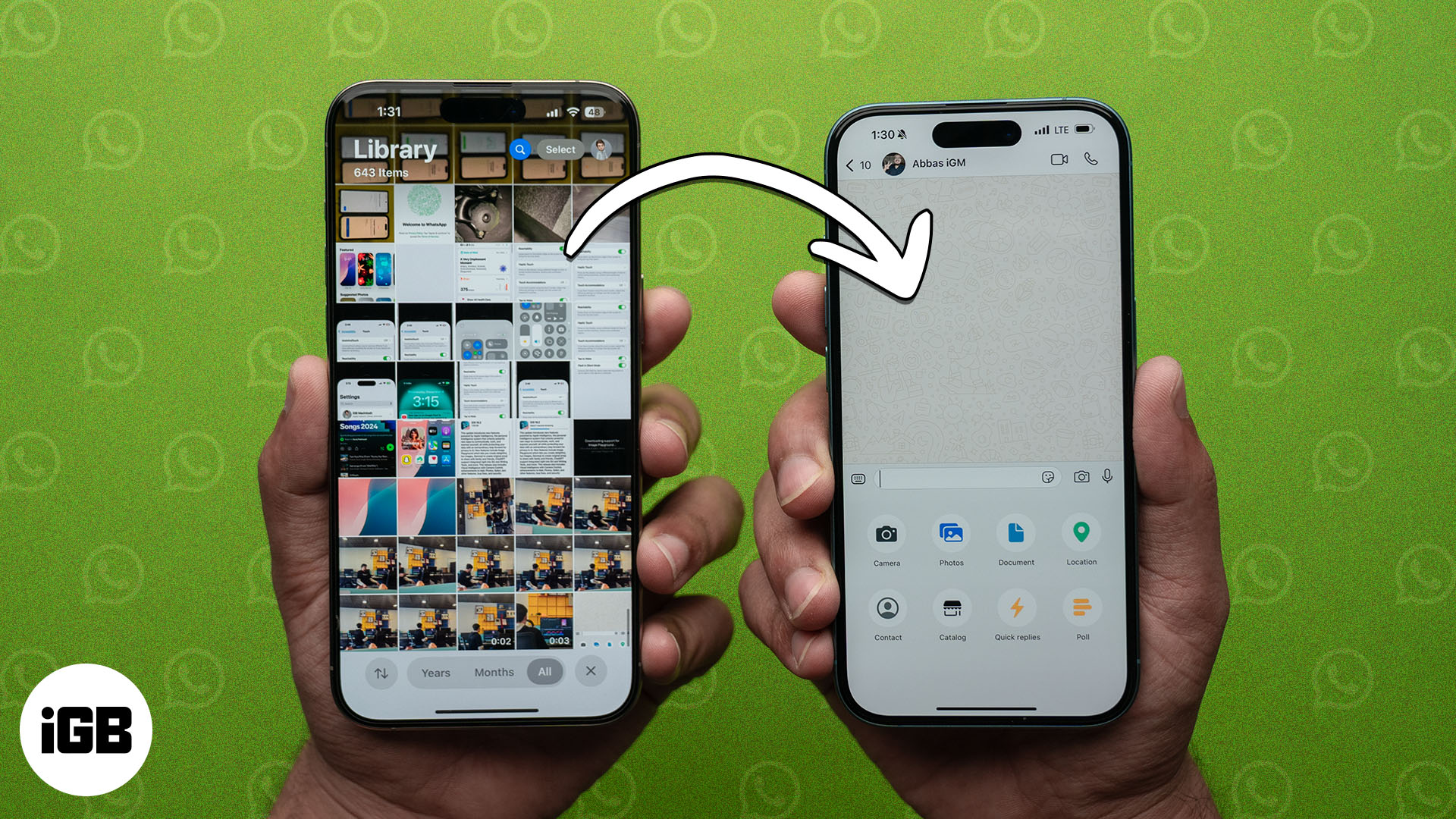
Věci, které byste měli vědět před odesláním více fotografií na WhatsApp
Než začnete posílat více fotografií na WhatsApp, existuje několik věcí, které potřebujete vědět.
- Komprese obrázků: WhatsApp automaticky komprimuje obrázky, aby se zmenšila velikost souboru a optimalizovala se pro rychlejší nahrávání a stahování. I když je to užitečné pro ukládání dat a zajištění rychlého doručení, může to výrazně snížit kvalitu vašich fotografií. Pokud je důležité udržovat kvalitu fotografií, ujistěte se, že jste se rozhodli posílat HD fotografie v WhatsApp spíše než běžné fotografické přílohy.
- Limit velikosti souboru: WhatsApp má limit velikosti souboru 2 GB na soubor pro média, včetně fotografií, videí a dokumentů.
- Počet fotografií a videí: Při použití nástroje pro výběr médií v aplikaci WhatsApp můžete odeslat až 30 souborů najednou. Pokud potřebujete sdílet více, musíte vybrat obrázky z aplikace Fotky. Probereme kroky pro oba způsoby.
- Stabilní připojení k internetu: Ujistěte se, že vaše Wi-Fi nebo mobilní data jsou stabilní pro plynulé nahrávání a rychlé doručení. Pokud spolu s obrázky posíláte také videa, rychlejší internet zajistí nahrávání videa v rozlišení 720p.
- Oprávnění aplikace: Ujistěte se, že WhatsApp má přístup k vaší aplikaci Fotky. V opačném případě nebudete moci vybrat a odeslat své fotografie. Chcete-li tak učinit, přejděte do Nastavení, klepněte na Aplikace a vyberte WhatsApp. Nyní klepněte na Fotky, vyberte Úplný přístup a potvrďte klepnutím na Povolit úplný přístup.
Jak poslat více fotografií najednou na WhatsApp pro iPhone
Existují dva způsoby, jak odeslat více fotografií na WhatsApp. Fotografie můžete posílat buď přímo z chatovacího rozhraní na WhatsApp nebo z aplikace Fotky na vašem iPhone. Zde je rozpis kroků pro každou metodu.
Metoda 1: Z chatu WhatsApp
Odeslání více fotografií přímo z chatu WhatsApp je snadné. Zde jsou kroky, které musíte dodržet:
- Spusťte na svém iPhonu aplikaci WhatsApp.
- Klepněte na konverzaci, do které chcete poslat fotky.
- Klepněte na ikonu + vedle pole pro zadávání textu.
- Vyberte Fotky a otevřete knihovnu aplikace Fotky.
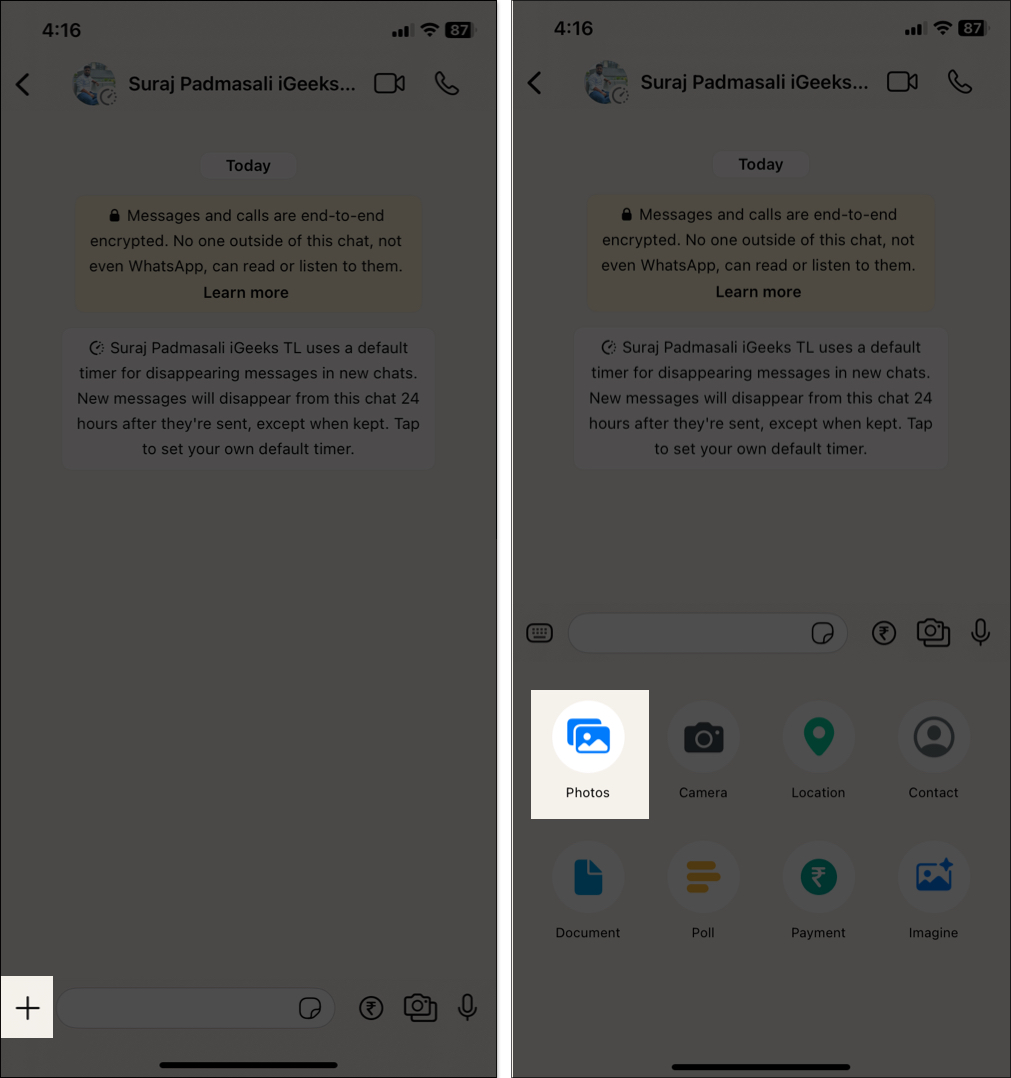
- Klepnutím na fotografii přejděte do režimu výběru a poté klepnutím na další fotografie vyberte všechny fotografie, které chcete odeslat.
- Výběrem ikony HD v horní části změníte kvalitu obrazu na vysoké rozlišení.
- Chcete-li ke skupině fotografií přidat popisek, klepněte na textové pole a zadejte svůj popisek.
- Pokud chcete upravit nějaké obrázky, klepněte na ikonu pera na rámečku obrázku v levém dolním rohu.
- Nyní můžete na obrázky přidat filtry, nálepky a text nebo je oříznout.
- Klepnutím na tlačítko Odeslat (zelená šipka) odešlete vybrané fotografie.
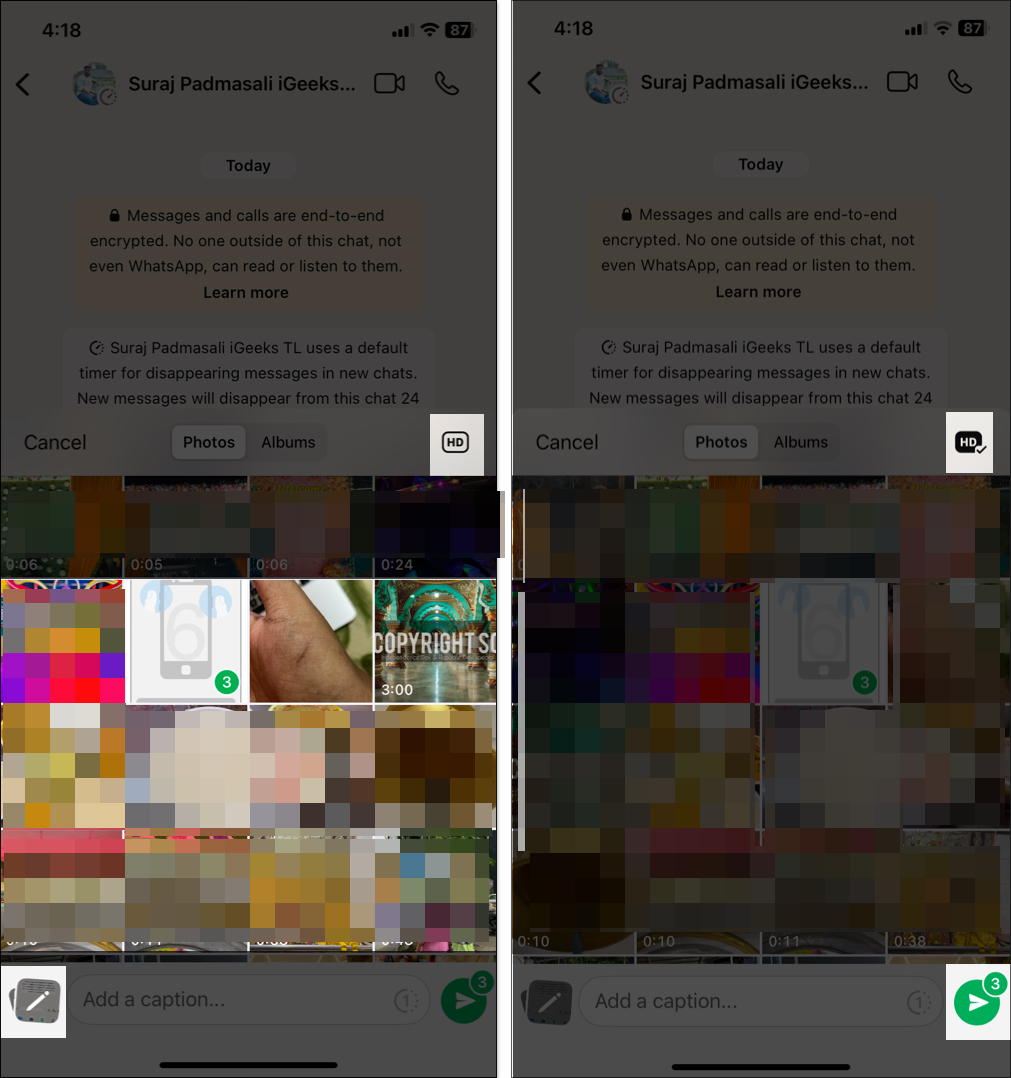
Metoda 2: Použití aplikace Fotky
Pokud zjistíte, že výběr více fotografií z nástroje pro výběr obrázků v WhatsApp není intuitivní, můžete nejprve vybrat fotografie v aplikaci Fotky a poté je sdílet prostřednictvím WhatsApp. Takto to vypadá:
- Spusťte na svém iPhonu aplikaci Fotky.
- Klepněte na Vybrat v pravém horním rohu a vyberte fotografie, které chcete odeslat.
- Klepněte na ikonu sdílení (čtverec se šipkou nahoru) v levém dolním rohu.
- Vyberte WhatsApp z listu sdílení.
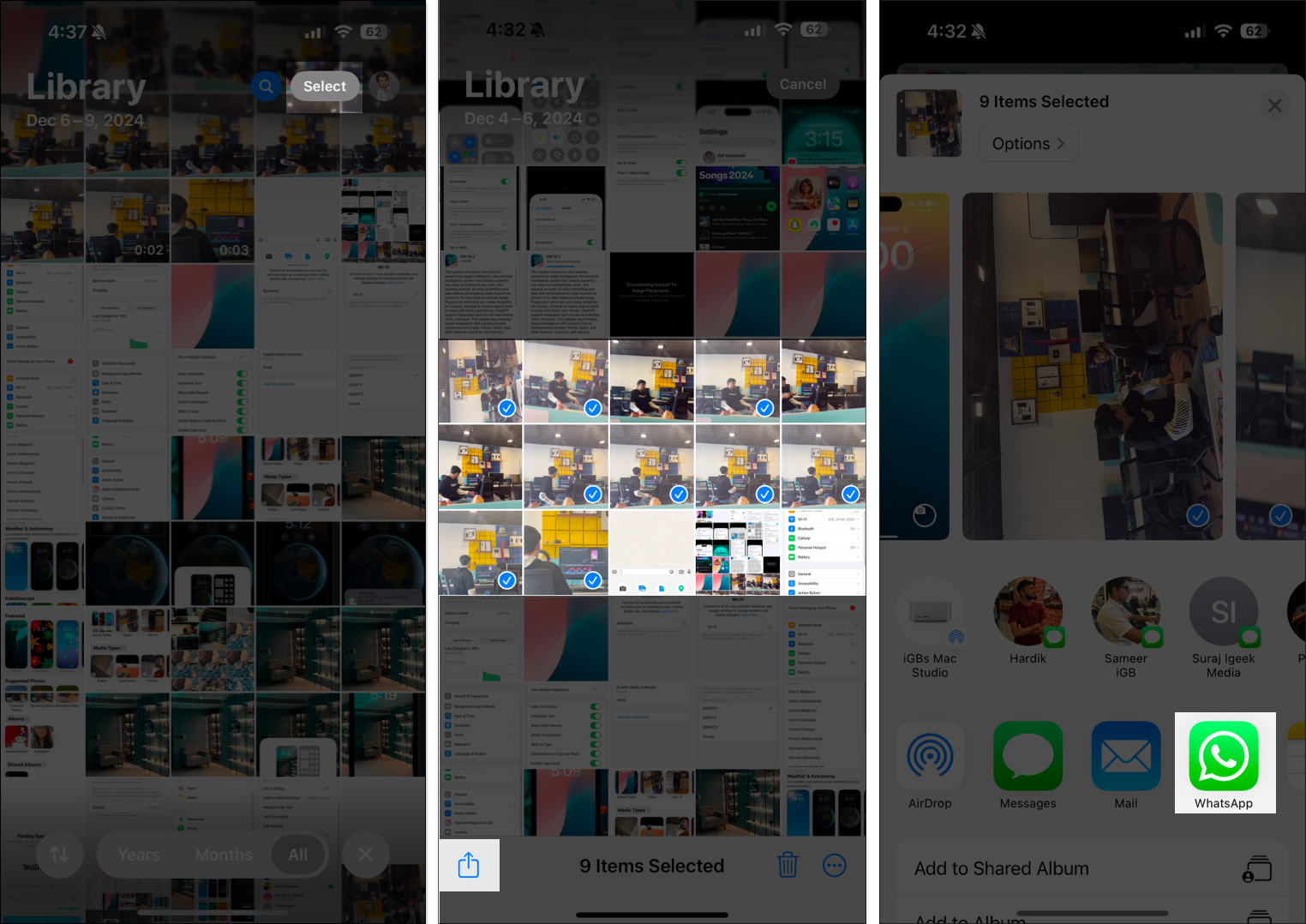
- Vyberte kontakt nebo skupinu, které chcete fotky poslat.
- Klepněte na Další v pravém dolním rohu.
- Chcete-li dosáhnout vysoké kvality snímků, vyberte možnost HD.
- Klepnutím na ikonu Odeslat sdílejte vybrané obrázky.
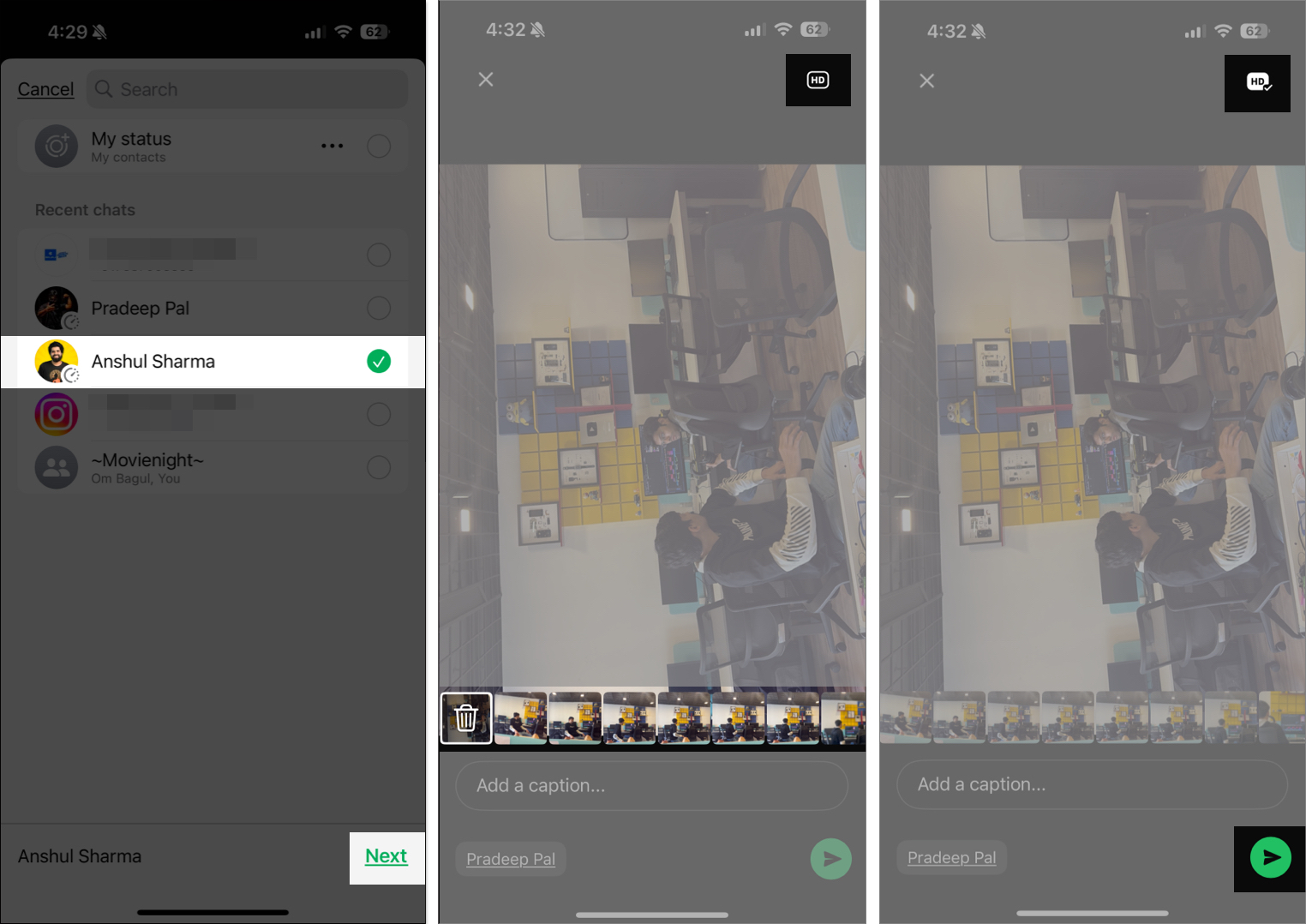
Jedinou nevýhodou této metody je, že nemůžete upravovat obrázky během odesílání. Nejprve je musíte upravit v aplikaci Fotky. Pokud je to pro vás důležité, měli byste místo toho použít první metodu.
Odhlašování…
Odesílání více fotografií na WhatsApp z vašeho iPhone je neuvěřitelně snadné, ať už používáte aplikaci přímo nebo aplikaci Fotky. Dodržováním výše uvedených metod a tipů můžete zajistit hladké sdílení a v případě potřeby dokonce zachovat kvalitu fotografií. Bavte se sdílením svých vzpomínek!
Nejčastější dotazy
Ano, můžete! Přečtěte si naši příručku, jak používat WhatsApp na Macu, kde se dozvíte více.
Může to být způsobeno špatným připojením k internetu, oprávněními aplikace nebo omezením velikosti souboru. Ujistěte se, že máte stabilní připojení k internetu a zkontrolujte, zda má WhatsApp v nastavení vašeho zařízení potřebná oprávnění. Pokud problém přetrvává, restartujte svůj iPhone, abyste se zbavili všech závad iOS.
Ano, můžete si do zařízení stáhnout fotografie z iCloudu nebo Fotek Google a poté je odeslat přes WhatsApp.
Přečtěte si také:
- Jak přenést data WhatsApp z Androidu do iPhone
- Jak odstranit Meta AI z WhatsApp, Instagramu a Facebooku?
- Jak psát tučné, kurzíva a přeškrtnuté v WhatsApp na iPhone
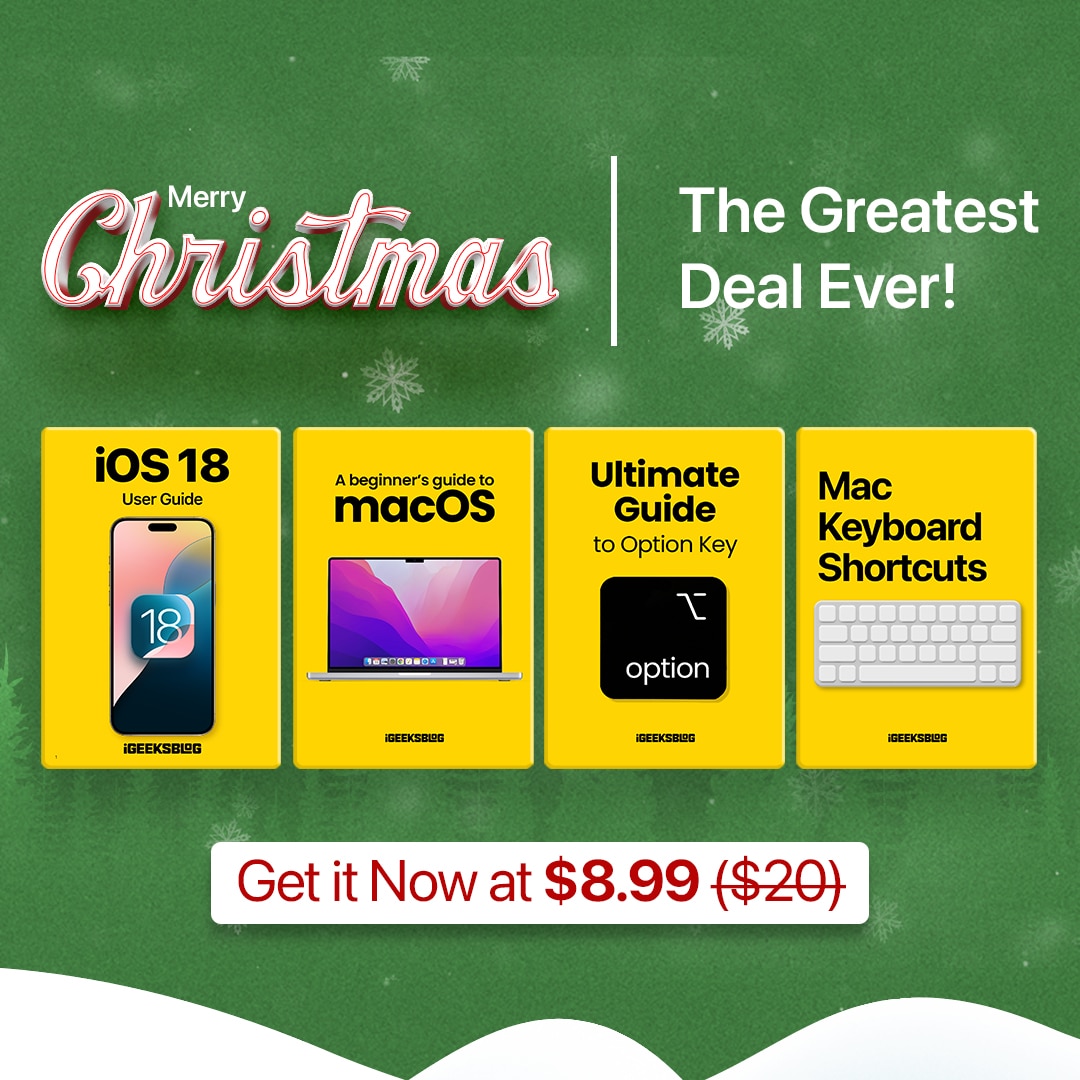
Vánoční 🎄 akce 2024: 4 úžasné e-knihy Apple
O letošních Vánocích jsme nadšeni, že můžeme nabídnout exkluzivní nabídku na náš balíček Apple eBooks – čtyři základní tituly za pouhých 8,99 $ (původně 20 $)! To je 55% sleva z běžné ceny! 🎉